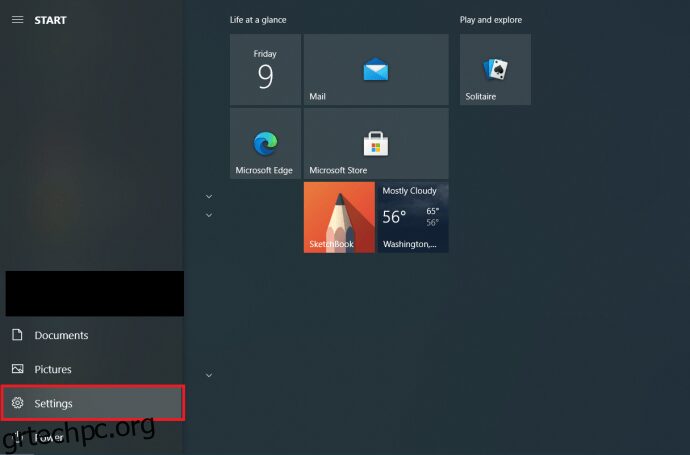Είναι καλή πρακτική να επαναφέρετε τις εργοστασιακές ρυθμίσεις του υπολογιστή σας όταν τον πουλάτε ή τον απορρίπτετε, ανεξάρτητα από το αν πρόκειται για υπολογιστή Mac ή Windows. Δεν έχει σημασία αν το χρησιμοποιείτε καθημερινά για βασικές εργασίες ή απλώς για περιστασιακή προβολή εικόνων. Η συσκευή σας είναι βέβαιο ότι θα έχει κάθε είδους προσωπικές και ευαίσθητες πληροφορίες σε αυτήν.
Είναι επίσης ωφέλιμο να επαναφέρετε τα Windows 10 περιστασιακά στις εργοστασιακές ρυθμίσεις για να τα διατηρήσετε σε βέλτιστη κατάσταση. Σε τελική ανάλυση, πολλά δεδομένα (που χρησιμοποιούνται επί του παρόντος και έχουν απομείνει θραύσματα) συσσωρεύονται με την πάροδο του χρόνου. Ένας από τους καλύτερους τρόπους για να καθαρίσετε τον σκληρό δίσκο είναι να επαναφέρετε τον υπολογιστή σας με Windows και εάν χρησιμοποιείτε Windows 10, είναι σχετικά εύκολο να το κάνετε. Απλώς φροντίστε να δημιουργήσετε αντίγραφα ασφαλείας των σημαντικών εγγράφων, βίντεο, αποθηκευμένων παιχνιδιών, εικόνων, αδειών και άλλων βασικών δεδομένων.
Εάν πρέπει να επαναφέρετε τις εργοστασιακές ρυθμίσεις του φορητού υπολογιστή ή του υπολογιστή σας και να τον επαναφέρετε στις αρχικές προεπιλεγμένες ρυθμίσεις του, αυτό το άρθρο σας καθοδηγεί στη διαδικασία επαναφοράς και λειτουργεί σε οποιαδήποτε συσκευή Windows 10.
Πίνακας περιεχομένων
Χρησιμοποιώντας την επιλογή “Επαναφορά του υπολογιστή σας” στα Windows 10
Πριν ξεκινήσετε την επαναφορά των εργοστασιακών ρυθμίσεων των Windows 10, φροντίστε να διαβάσετε αυτό το άρθρο στο σύνολό του και να ελέγξετε τις βασικές συχνές ερωτήσεις στο κάτω μέρος. Στη συνέχεια, μπορείτε να αποφασίσετε εάν είναι εφικτή η επαναφορά εργοστασιακών ρυθμίσεων.
Είναι σημαντικό να σημειωθεί ότι η επιλογή επαναφοράς μπορεί να χρησιμοποιήσει την αρχική άδεια OEM εάν αναβαθμίσατε την έκδοση των Windows 10, όπως από Home σε Pro. Εάν αυτό το σενάριο ισχύει για εσάς, δοκιμάστε να αλλάξετε την άδεια χρήσης στο μενού Ρυθμίσεις.
Εάν αυτή η διαδικασία δεν λειτουργήσει (πιθανότατα δεν θα λειτουργήσει), θα χρειαστεί να εκτελέσετε μια καθαρή εγκατάσταση/αναβάθμιση χρησιμοποιώντας τη νεότερη άδεια χρήσης και λογισμικό. Ακολουθούν τα βήματα για να επαναφέρετε τη συσκευή σας Windows 10.
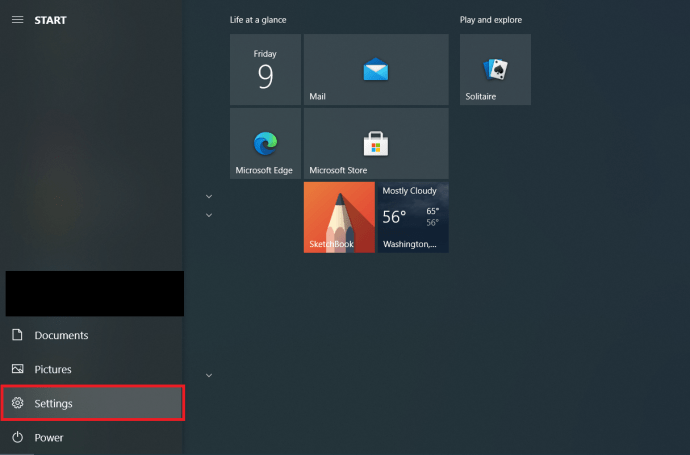
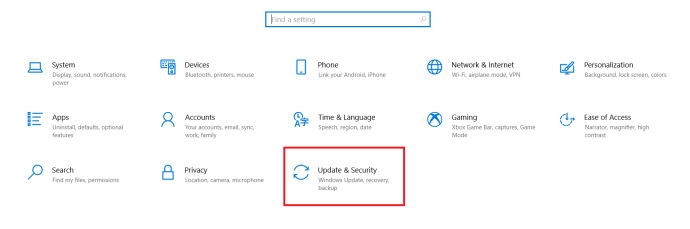
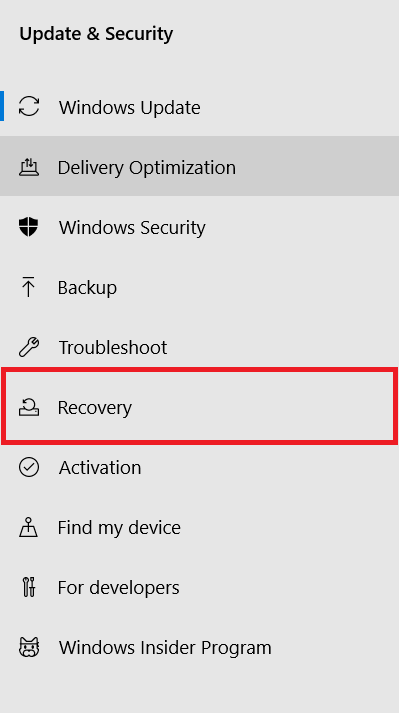
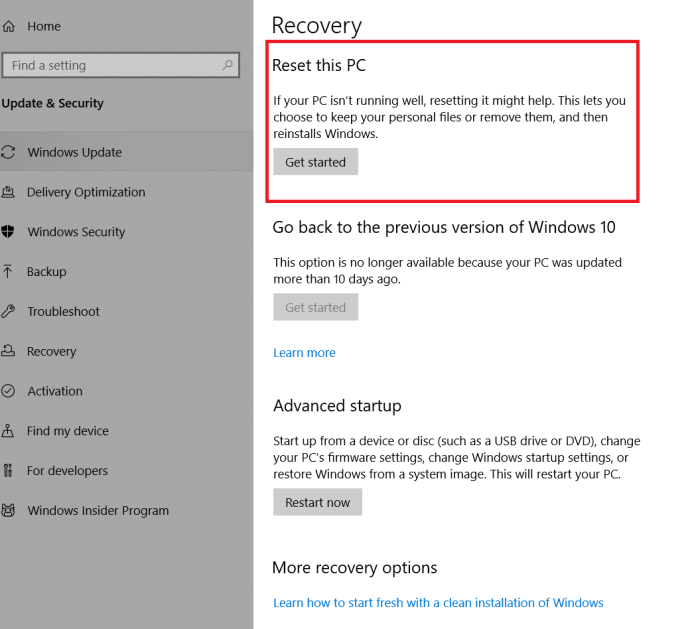
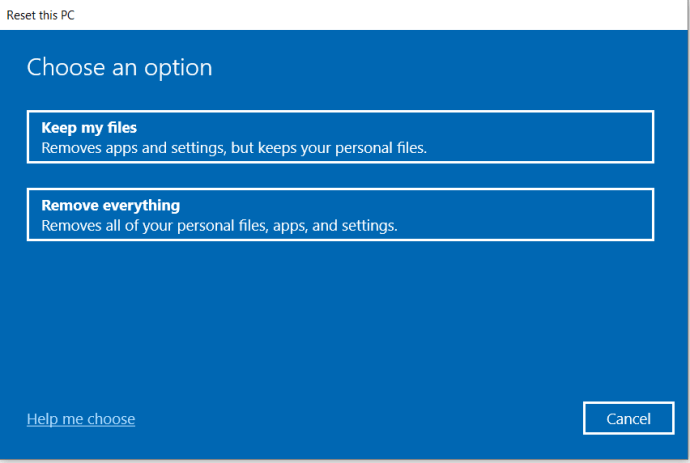
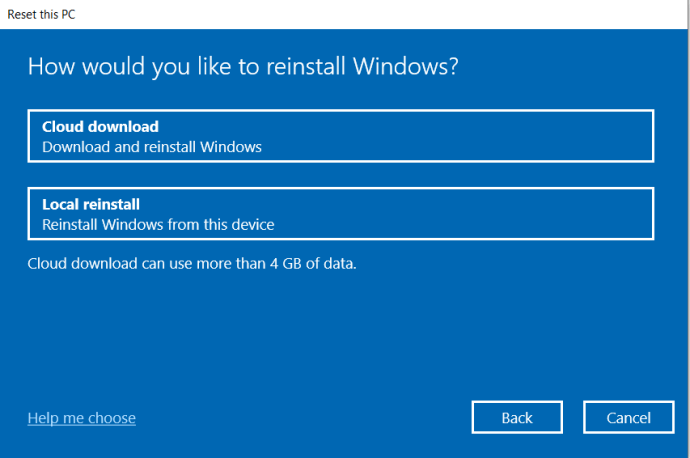
Μετά την ολοκλήρωση της επαναφοράς, θα δείτε ένα ή περισσότερα αρχεία HTML στην επιφάνεια εργασίας σας, με λίστα όλες τις διαγραμμένες εφαρμογές. Μπορείτε να αποφασίσετε τι να εγκαταστήσετε ξανά από την αρχή.
Επίσης, τα Windows 10 αποθηκεύουν όλα τα παλιά δεδομένα στο φάκελο “Windows.old”, ώστε να έχετε πάντα αυτήν την επιλογή να εξαγάγετε δεδομένα από εκεί, εάν χρειάζεται. Απλώς να θυμάστε ότι οι περισσότερες εφαρμογές δεν θα έχουν πληροφορίες άδειας χρήσης στην Εξερεύνηση των Windows, αλλά μπορείτε ακόμα να αναζητήσετε πολύτιμα δεδομένα.
Ανάλογα με τις επιλογές σας και την ταχύτητα του συστήματός σας, η επαναφορά θα διαρκέσει έως και μία ώρα. Θα γνωρίζετε ότι η διαδικασία έχει ολοκληρωθεί όταν σας ζητηθεί η άδεια χρήσης.
Εάν δεν είστε ακόμη έτοιμοι να κάνετε επαναφορά, αλλά θα το κάνετε στο μέλλον, μπορείτε να ρυθμίσετε τα Windows 10 να δημιουργούν αντίγραφα ασφαλείας των αρχείων σας και να τα ενημερώνουν αυτόματα, από τώρα και όταν θέλετε να επαναφέρετε τις εργοστασιακές ρυθμίσεις του φορητού υπολογιστή σας. Ωστόσο, η επιλογή δημιουργίας αντιγράφων ασφαλείας δεν είναι για άδειες και προγράμματα. είναι για προσωπικά αποθηκευμένα δεδομένα. Ορισμένα προγράμματα δημιουργίας αντιγράφων ασφαλείας τρίτων προσφέρουν ανεξάρτητη επιλογή αρχείων που σας επιτρέπει να επαναφέρετε εγκατεστημένα προγράμματα (και άδειες χρήσης σε ορισμένες περιπτώσεις).
Επαναφορά των Windows 10
Όπως είδατε τώρα, δεν υπάρχουν πολλά για την επαναφορά των Windows 10. Απλώς βεβαιωθείτε ότι έχετε δημιουργήσει αντίγραφα ασφαλείας των σημαντικών αρχείων σας σε ασφαλές μέρος προτού ξεκινήσετε τη διαδικασία. Ακόμα κι αν επιλέξετε να διατηρήσετε αρχεία και απλώς να εγκαταστήσετε ξανά το λειτουργικό σύστημα, είναι καλύτερο να είστε ασφαλείς παρά να λυπηθείτε.
Συχνές ερωτήσεις για επαναφορά εργοστασιακών ρυθμίσεων των Windows 10
Ποια είναι η διαφορά μεταξύ μιας επαναφοράς των Windows 10 και μιας νέας εκκίνησης;
Η Επαναφορά των Windows 10 έχει σχεδιαστεί για την επανεγκατάσταση του λειτουργικού συστήματος Windows 10 στην αρχική του κατάσταση OEM όταν το αγοράσατε. Επομένως, όλες οι ΠΡΟΕΓΚΑΤΑΣΤΑΜΕΝΕΣ εφαρμογές τρίτων κατασκευαστών και οι άδειες χρήσης που συνοδεύουν τη συσκευή θα επανεγκατασταθούν. Μια νέα εκκίνηση των Windows 10 είναι παρόμοια με μια επαναφορά, με τη διαφορά ότι ΔΕΝ διατηρεί το λογισμικό OEM και προεγκατεστημένο λογισμικό και άδειες τρίτων κατασκευαστών—εγκαθιστά εκ νέου τα Windows 10 από την αρχή.
Σημείωση: Η έκδοση των Windows 2004 (όχι ένα έτος) και νεότερες εκδόσεις συγχώνευσαν την επιλογή “Fresh Start” στην επιλογή “Reset my PC”.
Είναι καλή πρακτική η επαναφορά των Windows 10;
Ναι, είναι καλή ιδέα να επαναφέρετε τα Windows 10 αν μπορείτε, κατά προτίμηση κάθε έξι μήνες, όταν είναι δυνατόν. Οι περισσότεροι χρήστες καταφεύγουν σε επαναφορά των Windows μόνο εάν αντιμετωπίζουν προβλήματα με τον υπολογιστή τους. Ωστόσο, πολλοί τόνοι δεδομένων αποθηκεύονται με την πάροδο του χρόνου, μερικά με την παρέμβασή σας, αλλά τα περισσότερα χωρίς αυτήν.
Τα δεδομένα που συλλέγονται πιο συχνά περιλαμβάνουν τις δραστηριότητες του λειτουργικού σας συστήματος και τα προσωπικά σας στοιχεία. Ενέργειες όπως ιστορικό περιήγησης, επισημάνσεις “μου αρέσει”, κοινοποιήσεις μέσων κοινωνικής δικτύωσης, προβολές ειδήσεων, ιστορικό αναζήτησης, βίντεο που έχετε δει, αυτόματη αποθήκευση εγγράφων, προσωρινά αρχεία αντιγράφων ασφαλείας, ιστορικό προβολής PDF και άλλα, αποθηκεύονται στο σύστημα και χρησιμοποιούνται για συγκεκριμένους σκοπούς.
Τα δεδομένα μπορούν να συγκεντρωθούν σχετικά γρήγορα και να συνεχίσουν να περιστρέφονται και να επιβραδύνουν το σύστημά σας όσο περισσότερο χρησιμοποιείτε τον υπολογιστή σας. Εάν αφεθούν χωρίς επίβλεψη, τα δεδομένα μπορούν να ληφθούν από κακόβουλο λογισμικό, λογισμικό υποκλοπής spyware και άλλα μέσα. Η επαναφορά του υπολογιστή σας (όπως μπορεί να κάνετε με το smartphone Android) εξασφαλίζει βέλτιστη απόδοση και σταθερότητα σε συνεχή βάση.
Η επαναφορά των Windows 10 αποθηκεύει έγγραφα, μουσική, εικόνες και επαφές;
Ναι, τα Windows 10 διατηρούν προσωπικούς φακέλους όπως τα έγγραφά μου, τα βίντεό μου και οι επαφές μου κατά την εκτέλεση επαναφοράς των Windows 10. Ωστόσο, ΠΡΕΠΕΙ να καθορίσετε ότι θέλετε να αποθηκεύσετε τα προσωπικά σας δεδομένα όταν σας ζητηθεί. Διαφορετικά, η επαναφορά θα διαγράψει τα πάντα εκτός από το OEM/προεγκατεστημένο λογισμικό και θα ξεκινήσει από την αρχή.
Η επαναφορά των Windows 10 διατηρεί δεδομένα παιχνιδιού;
Συνήθως, η επαναφορά των Windows 10 ΔΕΝ αποθηκεύει δεδομένα παιχνιδιού ή παιχνίδια. Η διαδικασία προορίζεται να παρέχει ένα καθαρό λειτουργικό σύστημα Windows, αλλά προσφέρει μια επιλογή αποθήκευσης ορισμένων από τα δεδομένα σας, όπως έγγραφα, εικόνες κ.λπ. Δεν θα δημιουργηθούν αντίγραφα ασφαλείας για παιχνίδια που έχουν εγκατασταθεί ανεξάρτητα ή εγκατεστημένα από τρίτους.
Εάν έχετε παιχνίδια από το Microsoft Store, τα δεδομένα αποθήκευσης ενδέχεται να ανακτηθούν κατά την επανεγκατάσταση, αλλά αυτό εξαρτάται από τη λειτουργικότητα και τις επιλογές του παιχνιδιού. Η Microsoft δεν χειρίζεται προσωπικά τις αποθηκεύσεις παιχνιδιών στο Microsoft Store.
Είναι πάντα καλύτερο να δημιουργείτε αντίγραφα ασφαλείας οποιωνδήποτε πολύτιμων δεδομένων παιχνιδιού πριν επαναφέρετε τον υπολογιστή σας και αυτό απαιτεί έρευνα και μοναδικές μεθόδους που βασίζονται στις αποθηκευμένες ρυθμίσεις και τις ρυθμίσεις παιχνιδιού που πρέπει να διατηρήσετε.
Η επαναφορά των Windows 10 αποθηκεύει προσαρμοσμένα προγράμματα οδήγησης;
Όχι, η επαναφορά των Windows 10 δεν διατηρεί κανένα πρόγραμμα οδήγησης. Το λειτουργικό σύστημα επανεγκαθιστά τα προεπιλεγμένα προγράμματα οδήγησης ή αυτά που έχει η Microsoft στη βάση δεδομένων της, επομένως θα χρειαστεί να εγκαταστήσετε ξανά μόνοι σας προγράμματα οδήγησης τρίτων ή προσαρμοσμένων προγραμμάτων οδήγησης.
Η επαναφορά του υπολογιστή μου στα Windows 10 απαιτεί ξανά ενημερώσεις;
Ναι, η επαναφορά των Windows 10 δεν διατηρεί τις ενημερώσεις, επομένως θα πρέπει να τις εγκαταστήσετε ξανά. Ωστόσο, η τελευταία Επιλεγμένη ενημέρωση περιλαμβάνει όλες τις προηγούμενες ενημερώσεις, ώστε να μην είναι τόσο κακή.